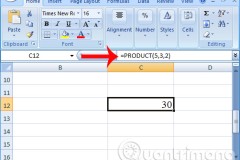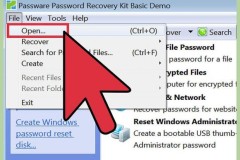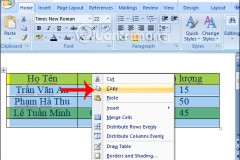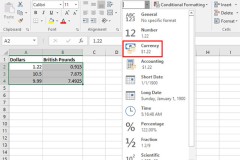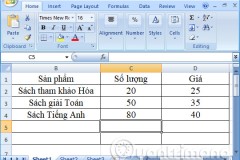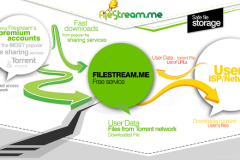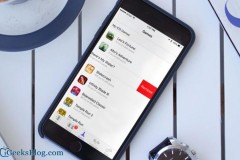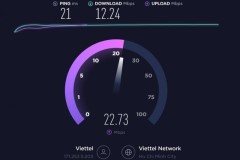Hàm nhân trong Excel là một phần không thể thiếu trong việc nhập dữ liệu và tính toán. Khi đó Excel hỗ trợ cho các bạn một hàm rất tiện lợi đó là hàm PRODUCT giúp người dùng tính toán các số đã cho với nhau, trả về tích của chúng nhanh chóng và hiệu quả.
Với những bạn thường xuyên phải xử lý, tính toán dữ liệu trong Excel, hàm nhân trong Excel rất quan trọng. Trong c các bạn cũng có thể sử dụng toán tử * để nhân các dữ liệu, nhưng với khối lượng dữ liệu lớn các bạn nên sử dụng hàm Excel PRODUCT để có thể tính toán dữ liệu một cách nhanh hơn, hàm Excel này sẽ nhân tất cả các đối số được đưa vào và trả về tích của chúng. Và bài viết sau đây, TCN sẽ giới thiệu cũng như hướng dẫn bạn đọc hàm nhân trong Excel.
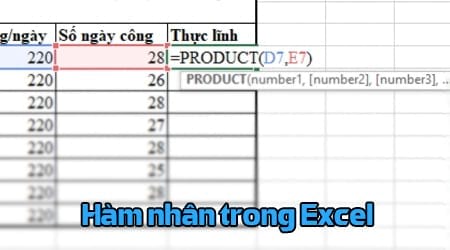
Cú pháp
=PRODUCT(number1, [number2], …)
Trong đó: number1, number2 là các số cần nhân, có thể là số có thể là các ô trong Excel, tối đa 255 đối số. Nếu đối số là mảng hoặc tham chiếu, thì các ô trống và giá trị logic và văn bản trong mảng sẽ bị bỏ qua.
Ví dụ: Cho bảng dữ liệu dưới đây và tính lương thực lĩnh cho các nhân viên.
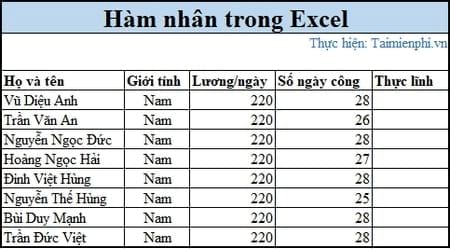
Cách 1: Các bạn có thể sử dụng công thức đơn giản để tính lương cột thực lĩnh bằng công thức =D7*E7 sau đó nhấn Enter .
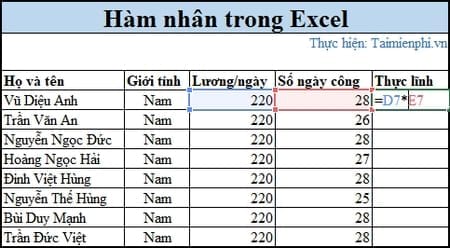
Cách 2: Sử dụng hàm PRODUCT, với công thức =PRODUCT(D7,E7) rồi nhấn Enter. Cách này rất hữu hiệu nếu bạn phải tính với nhiều trường khác nhau.
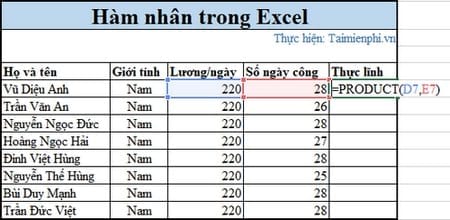
Sau khi đã có kết quả lương thực lĩnh của người đầu tiên, bây giờ các bạn chỉ cần Double-click vào góc dưới bên phải ô F7 để sao chép công thức xuống các ô còn lại.
Như vậy, thay vì sử dụng toán tử * để xử lý dữ liệu cần nhân, sử dụng hàm PRODUCT sẽ hiệu quả và giúp các bạn tính toán nhanh hơn. Chỉ cần nhớ cú pháp và áp dụng hàm một cách phù hợp, các bạn sẽ nhanh chóng xử lý và tính toán dữ liệu một cách thuận tiện hơn.
Một trong những hàm được dùng nhiều nhất trong Excel đó là hàm Vlookup, khi bạn cần tìm kiếm một giá trị có điều kiện cho trước trong bảng tính Excel, lúc này hàm Vlookup sẽ phát huy tác dụng của mình, như vậy, nếu bảng tính của bạn lên vài vài trăm dòng, cột thì chỉ cần sử dụng hàm Vlookup lấy ra các dữ liệu theo điều kiện bài toán hết sức dễ dàng.
Cũng là hàm có điều kiện, Hàm SUMIF hỗ trợ tính tổng theo điều kiện của bài toán, thay vì tính tổng một cách ngẫu nhiên, thì dựa vào các điều kiện số liệu, bạn sẽ dùng Hàm SUMIF để tìm ra kết quả chính xác nhất.
Hàm Product hay hay hàm nhân trong Excel là một trong những hàm Excel cơ bản mà bạn hay bất kể ai cũng có lúc cần sử dụng bởi vì việc tính toán là luôn diễn ra, ngoài hàm nhân ra, còn có nhiều hàm khác như hàm cộng, hàm trừ, tất cả đều là các hàm Excel cơ bản, yêu cầu đặt ra, nếu muốn giỏi Excel thì bạn phải nắm được hầu hết các hàm toán học trong môi trường này.